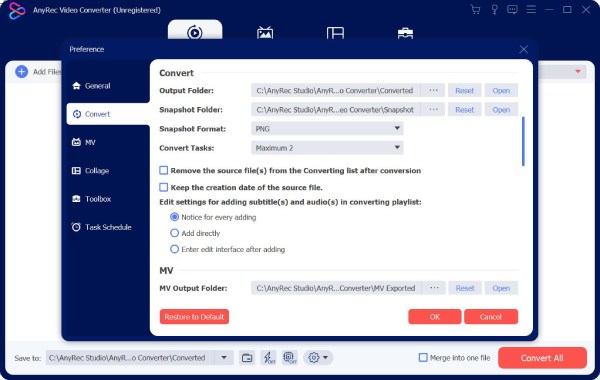콘텐츠
AnyRec 비디오 컨버터로 시작하기
비디오 변환기를 처음 사용해도 괜찮습니다. 이 튜토리얼을 따라 AnyRec Video Converter의 모든 흥미로운 기능을 살펴보세요.
다운로드 및 설치
공식 페이지를 방문하면 비디오 변환기 다운로드 AnyRec의 소프트웨어. 무료 다운로드를 클릭하여 무료 평가판을 시작합니다. 또는 다음 버튼을 사용하여 AnyRec Video Converter를 다운로드할 수 있습니다.
다운로드 후 소프트웨어 패키지를 두 번 클릭합니다. 화면의 지시에 따라 프로그램을 단계별로 설치하십시오. 그건 그렇고, 설치하는 동안 언어를 영어, 독일어, 스페인어, 일본어, 프랑스어, 아랍어, 터키어, 네덜란드어 등으로 설정할 수 있습니다. 또는 다음에서 변경할 수 있습니다. 언어 상단의 하위 메뉴 메뉴 목록.
등록 및 활성화
소프트웨어 설치가 완료되면 팝업 창이 나타납니다. 여기에서 무료 평가판과 등록 버전 간의 모든 차이점을 알 수 있습니다. AnyRec Video Converter를 처음 사용하는 경우 다음을 클릭할 수 있습니다. NS 오른쪽 상단 모서리 또는 무료 시험판 왼쪽 하단 모서리에 있습니다. 무료 평가판은 항상 사용할 수 있습니다.
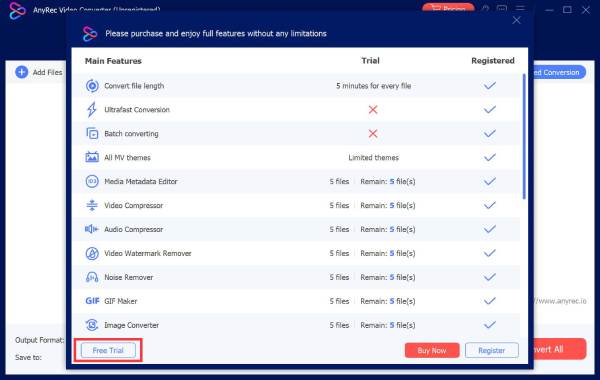
AnyRec Video Converter를 사용하기 좋은 경우 지금 구매 또는 등록하다 버튼을 클릭하십시오.
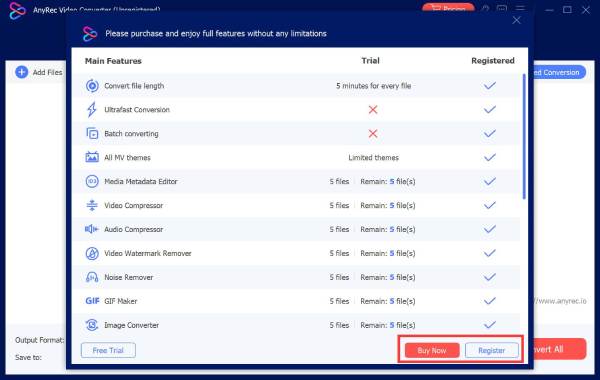
소프트웨어를 구입할 때 사용한 이메일 주소를 입력하십시오. 그런 다음 받은 등록 코드를 입력합니다. 딸깍 하는 소리 활성화 모든 기능에 액세스합니다.
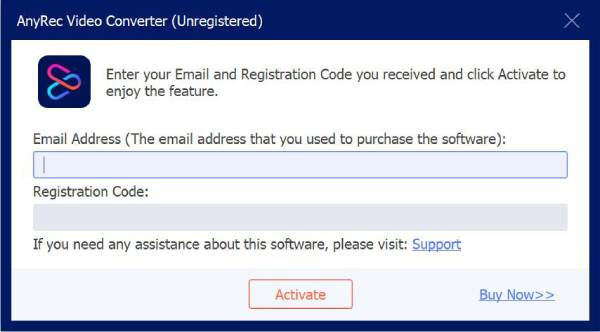
환경 설정 및 설정
클릭 메뉴 AnyRec Video Converter 창의 오른쪽 상단에 있는 세 줄 아이콘이 있는 버튼을 클릭하세요. 선택하다 선호 드롭다운 목록에서.
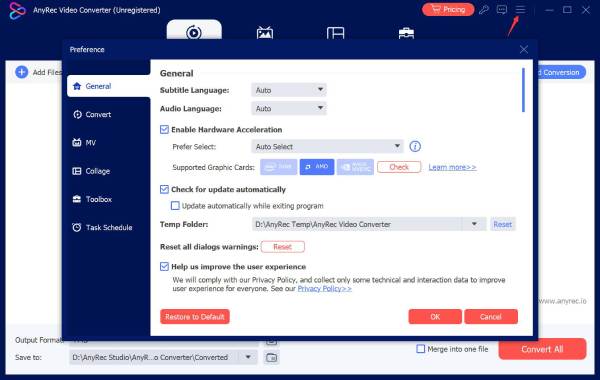
당신은에있을 것입니다 일반적인 기본적으로 섹션. 여기에서 사용자 정의를 설정할 수 있습니다 자막 언어 그리고 오디오 언어. 게다가, 당신은 갈 수 있습니다 전환하다, 찢는 사람, 뮤직비디오, 콜라주, 공구 상자, 그리고 작업 일정 다른 변경을 수행합니다. 그냥 클릭 좋아요 확인하고 창을 종료합니다.